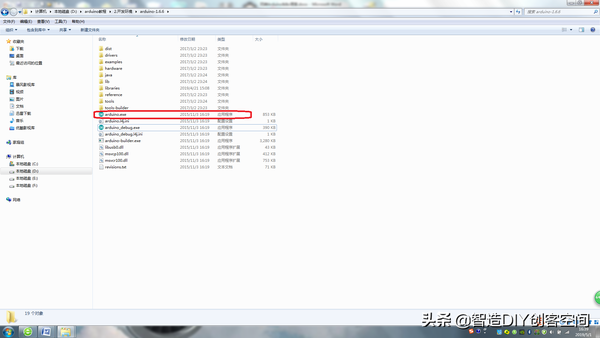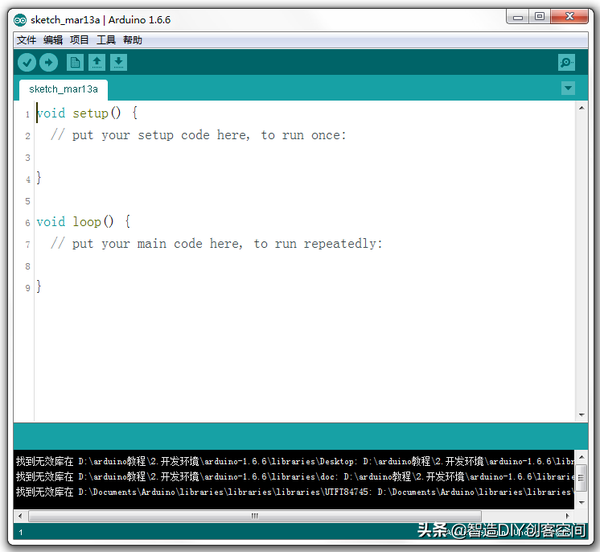arduino编程入门(arduino基础知识)
1、初识Arduino板
在学习的开始阶段,我们应该对开发板有一个总体的认识,才能保证后面的学习顺利进行。接下来以较为常用的UNO板为例展开介绍,图中以红色框标注了各个需要认识的部分,并标注了数字编号,下面按编号对UNO板进行介绍。

Arduino UNO板
第“1”部分
在这一部分中,板上标注的0-13引脚为数字输入及输出引脚,即可输入或输出高(1)/低(0)电平,其中0号和1号引脚分别为UART串口的RX(接收)和TX(发送);前面加了“~”的接口为PWM接口,即DA功能,通过调整脉宽开实现功率的控制;10,11,12,13号引脚也作为SPI总线接口:(10(SS),11(MOSI),12(MISO),13(SCK)),它与图中的4号位置是联通的;AREF为AD(模数转换)转换提供外部参考电压,这一项需在程序中设置,AD转换才会以外部电压为参考,默认情况下为5V。
第“2”部分
这一部分主要为电源接口,IOREF为数字输入输出端口提供参考电压,以适应外部3.3V或5V的扩展电路板;RESET为复位引脚,即在不按下第“10”部分的复位按钮的情况下可以通过外部电平控制板子复位;3.3V和5V接口可以为外部接入的电路模块提供电源输入,VIN为外部电压输入,可以通过该口为整个系统供电,输入电压5-12V。
第“3”部分
这一部分为模拟输入引脚A0-A5,即AD(模拟转数字)转换输入引脚,当A0-A4引脚不作为AD转换引脚时,也可以作为普通的数字输入输出接口使用。
第“4”部分及第“8”部分
第“8”部分为主控芯片ATmega328单片机,图中的板子为“官方”版,主控芯片为DIP-28脚封装,目前的改进型则选用了贴片型的TQFP-32脚封装(与NANO板一样,但刷如的bootloader不一样,且NANO板的多出了A6、A7两个AD引脚)。第“4”部分为主控芯片的ISP程序下载接口,即可以用ISP程序下载器对主控芯片进行程序烧写,同时,它也是主控芯片的SPI总线接口。正常情况下我们给芯片烧录程序是通过USB连接第“6”部分,而当USB转TTL芯片(第“9”部分)损坏或者芯片的bootloader损坏时程序无法烧录,则可用ISP下载器连接该接口进行程序烧录,也可以用这个接口给芯片烧录bootloader。下图为ISP下载器:

ISP下载器
第“5”部分、第“6”部分及第“9”部分
第“9”部分为USB转TTL(串口UART)的转换芯片,图中的“官方”版选用了AT MEGA16单片机作为转换芯片(MEGA16自带USB接口),在改进型中则选用了CH340替代MEGA16,因为MEGA16要作为转换芯片中,也要刷烧录相应的代码,以CH340替换后则不需要烧录代码,简化了制造流程。第“5”部分为MEGA16的ISP下载接口,而在改进型中则取消了这个接口。第“6”部分为USB接口,也就是我们要用的程序下载接口,同时它也是板子和电脑进行串口通讯的接口。它实质上连接的是第“5”部分转换芯片的USB(D \D-)接口,转换芯片将USB数据转换后用串口(UART)发送给主控,转换芯片连接的是主控芯片的TX及RX引脚。
第“7”部分为电源输入接口,这里的“ ”与VIN引脚是联通的,输入电压为5-12V。
第“10”部分为复位按键。
其他的板子:NANO及MEGA2560将在后续的课程中提及讲解。
2、初始Arduino IDE
Arduino IDE就是我们进行编程的软件平台,我们可以在网络上免费下载获取,下载到的程序包有两种,一种是需要解压安装的,而另一种则只需要解压即可。在安装或者解压文件的根目录里面,我们可以找到名为“drivers”文件夹,里面包含了一些USB转串口的驱动文件,也就是上面第“9”部分提到的转换芯片对应的驱动文件,他们要与电脑建立通讯连接需要在电脑中安装驱动。这个文件夹里包含所有“官方”板所需的驱动文件,如果使用改进型的板子,如CH340芯片,则需自行下载CH340的驱动文件。在根目录里,我们可以找到如下图的图标:
将该图标发送到桌面快捷方式,我们可以在桌面上找到图标:
双击即可进入编程界面:
界面中空白的部分就是我们编写代码的区域,每次打开或新建一个文件,我们都能看到如图中一样的“模板”。从模板中可以看到,每个程序工程包含两大部分(函数):setup和loop。这两大块是不能多也不能少的,其中setup就是“初始化”,我们把程序中只需要执行一次的初始化代码放在里面,如引脚模式配置、串口启动及波特率设置等这些操作只需要执行一次。也就是说setup里面的代码,只有复位后或是上电后执行一次,随后则进入到loop中。而loop就是“大循环”,在它里面的代码会不停地循环执行,直到断电或按下复位键。setup及loop构成了一个主程序。
在编写好程序时候,我们可点击“√”图标先进行“编译/校验”,看看程序中是否存在“语法错误”。点击“√”后,系统会弹出一个“保存”对话框,我们可以根据自己的需要设置保存的位置以及工程文件的名称,注意文件名称中不能出现汉字及标点符号。如果程序正确无误,则可以用USB线连接板和电脑,如果USB转串口驱动安装正确,我们可以在“工具”栏的下拉菜单中看到“com”口,这里要注意的是,如果在电脑上连接了多个串口设备,一定选对com口,才能烧录程序。同时,在“工具”的下拉菜单中我们还应该正确地选择好“开发板类型”,如果是用的UNO板则选择UNO板,如果是NANO则选择NANO,如果选择的版型与连接的版型不一致,程序无法烧录。以上两项都选择好后,则可以点击“√”旁边的“→”,此时系统会再次对程序进行编译校验,然后再烧录。
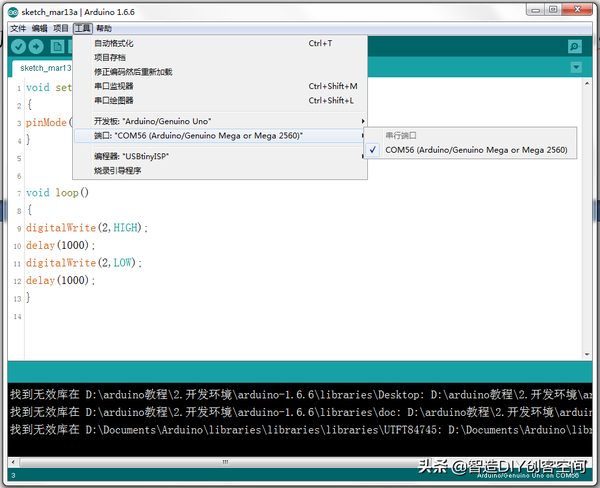
串口选择

开发板选择
经过以上准备,就可以进入Arduino的入门仪式:点灯仪式—点亮一个LED。